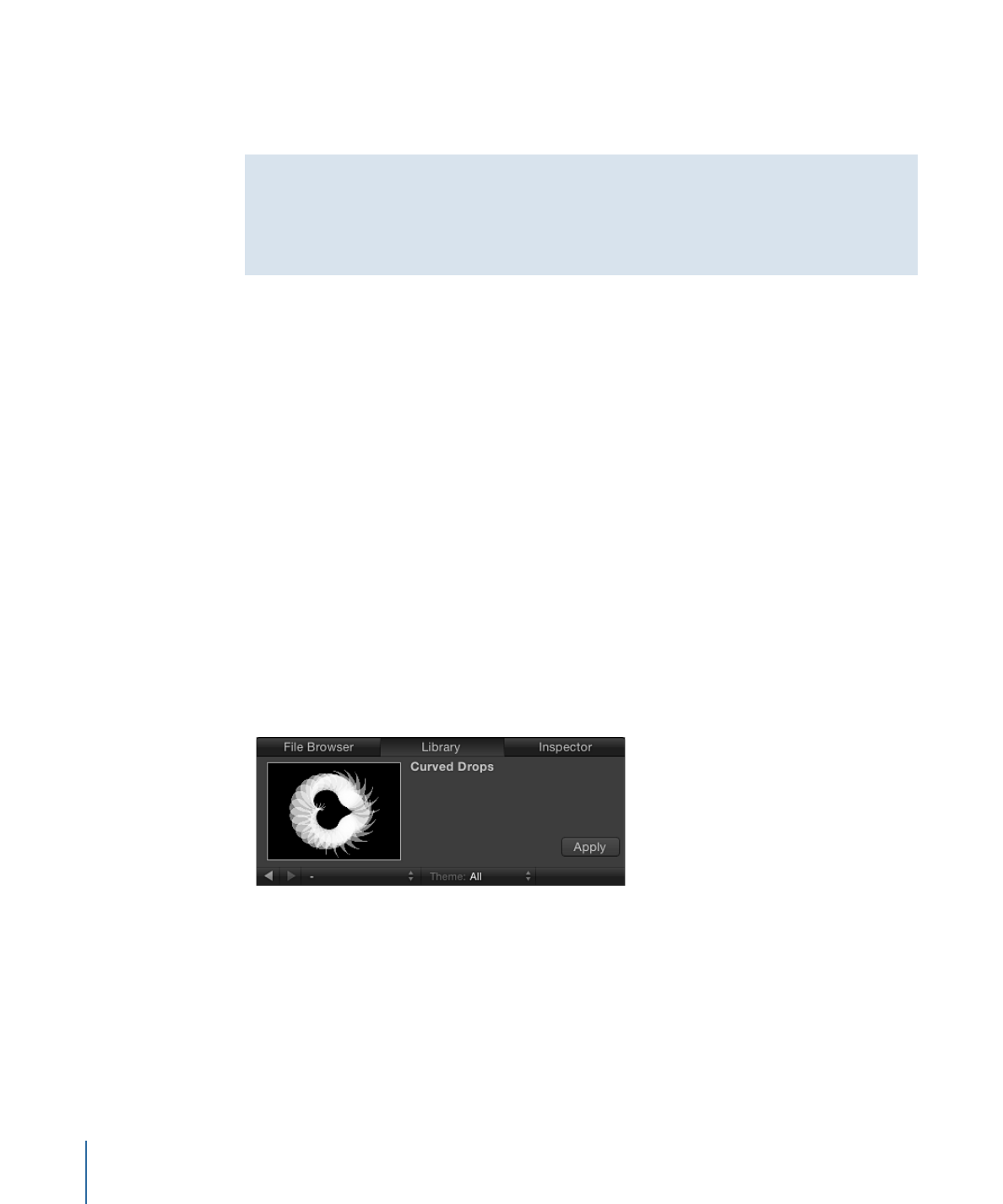
使用复制器资源库预置
将复制器添加到项目的最简单方法就是使用“资源库”中的复制器预置。预置可以自
定,以更适合您的具体项目。
有关复制您自己的对象的更多信息,请参阅
创建简易自定复制器图案
。
若要使用“资源库”中的复制器
1
选择您要添加复制器的群组。
2
在“资源库”中,选择“复制器”类别。
“复制器”类别分为多个子类别,如遮罩、转场、背景等。
3
选择一个子类别,然后选择一个复制器对象,如“曲线投影”(在“其他”子类别中)。
预览区域中会出现预览。
备注: 如果预览没有开始播放,将鼠标指针放在预览上并点按播放按钮。
4
选择复制器预置后,请执行以下一项操作:
• 点按预览区域中的“应用”,将复制器添加到“画布”的中央。
• 将复制器拖到“画布”中。
• 将复制器拖到“层”列表或时间线层列表内的群组中。
660
第 15 章
使用复制器
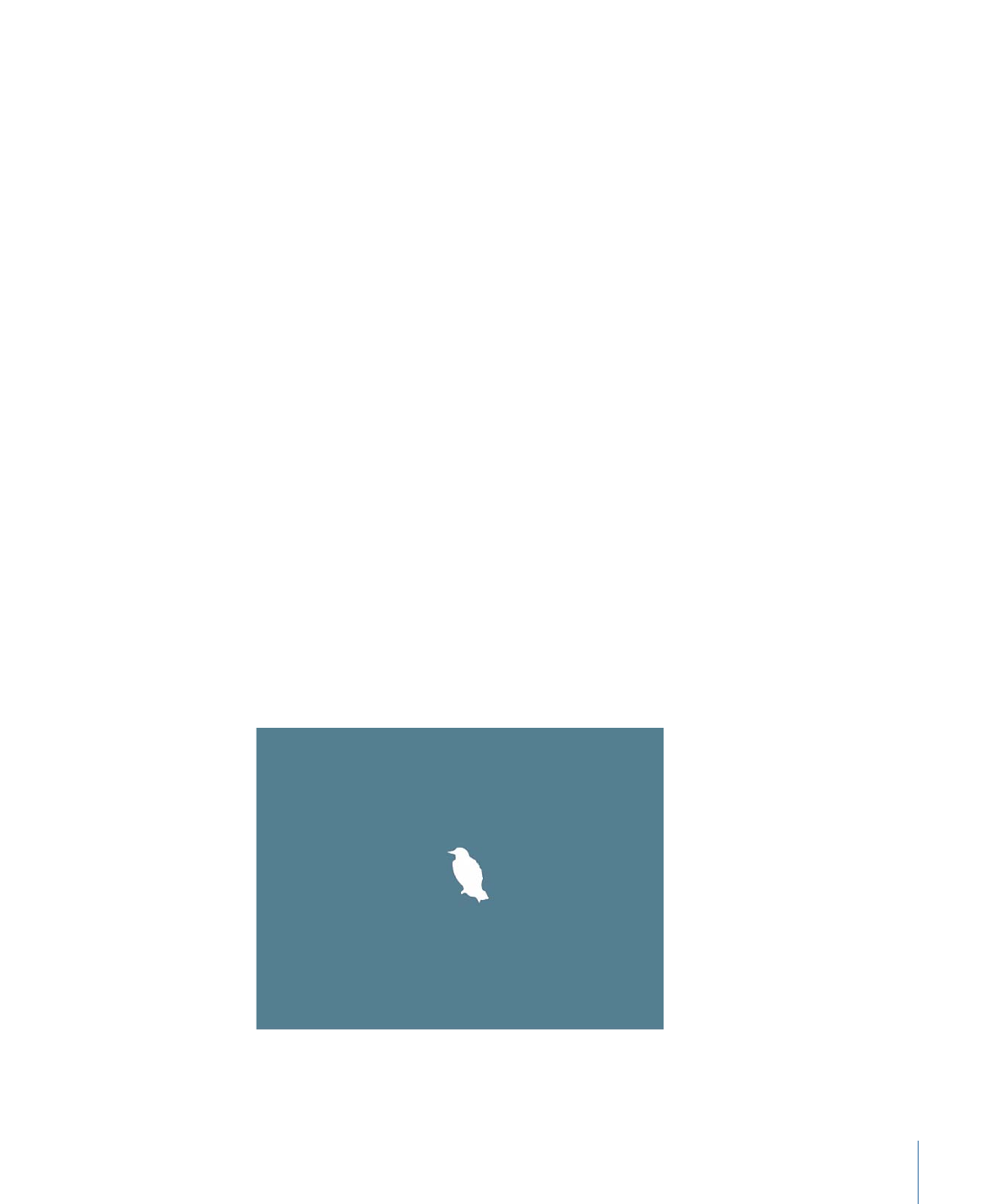
• 将复制器拖到时间线的轨道区域或者迷你时间线。拖移时,工具提示会显示当前
帧的编号。
复制器预置将会出现在项目中,在“层”列表中其下方的对象之上进行合成。
从“资源库”添加复制器预置后,其操作会与预览区域中出现的完全一样。如有必
要,请在 HUD 或“复制器”检查器中修改复制器参数。您也可以将预置源替换为您自
己的一个图像、片段、形状或文本层。
备注: 复制器只有在添加到项目后才能进行修改。
若要替换复制器预置的源图像
1
在“文件浏览器”或“资源库”中,为复制器预置选择要用作替换图形的文件,然后将
其添加到项目。
2
在“层”列表中,将对象拖到您要替换的复制器单元。
备注: 如果单元层不可见,请点按复制器层旁边的显示三角形。
3
当鼠标指针变成一个弯箭头时,松开鼠标键。
原始源对象将替换为新对象。